在 MS Excel 中,可以设置数据区域为 Table,然后就可以随意引用 Table 中的行、列标签(如引用经验所述)。在 LibreOffice Calc 中,也有类似的机制,在简单设置之后,同样能享受到 Excel 中类似的便利。
5Excel 2013 中表(table)的创建和使用
1借助 table 表提升 vlookup 函数使用效率
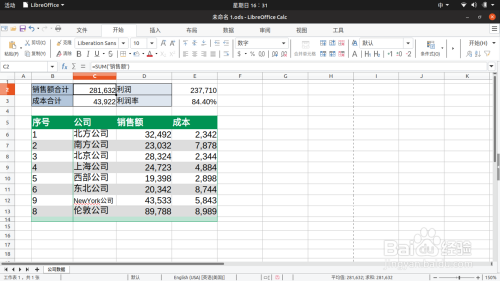
设置 Calc 自动搜索列标签和行标签
-
1
在 LibreOffice Calc 窗口中,单击窗口最右上角的“三道杠”按钮调出系统菜单,然后单击菜单中的“选项”菜单项。

-
2
在打开的“选项”对话框中,在左侧导航到“LibreOffice Calc”→“计算”,然后在右侧的设置区域,选中“自动搜索列标签和行标签”。
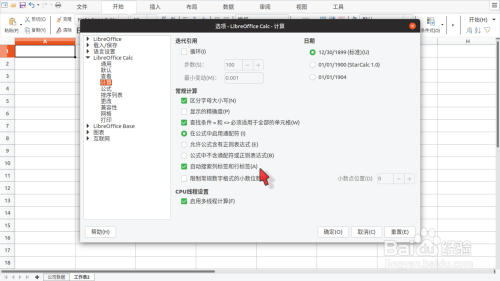 END
END
先回顾一下传统的“绝对引用”
-
1
现在,有一个数据表,它包含了各个公司的销售和成本数字。如果计算全部公司的总销售额,需要以下公式:
=SUM($C$6:$C$11)
公式中的字母是对“销售额”那一列所有数字单元格的绝对引用。
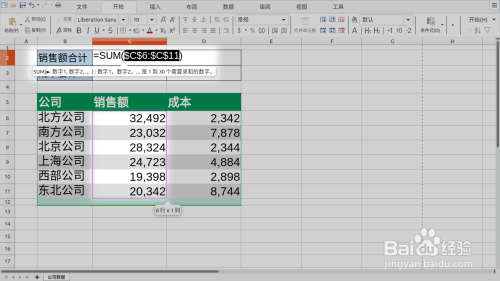
-
2
如果数据区域中增加了新公司,则公式不会自动更新;需要手动更改公式,使之将新增的公司数据包含进去。
 END
END
直接引用列标签,让公式自动更新计算范围
-
1
由于刚才我们已经设置了“自动搜索列标签和行标签”,现在,我们试试在公式中直接引用数据区域的列标签。将公式变成:
=SUM(销售额)
与前面引用单元格的绝对地址不同,这里引用的是销售额那一列的列标签。
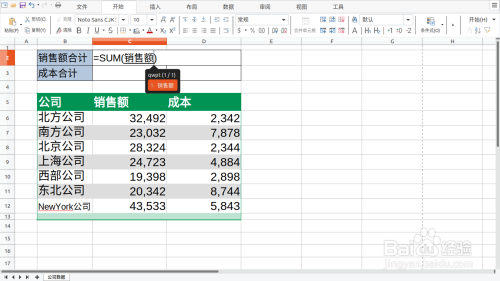
-
2
按下回车,公式返回了计算结果,它正确地识别了“销售额”那一列包含的所有数字。
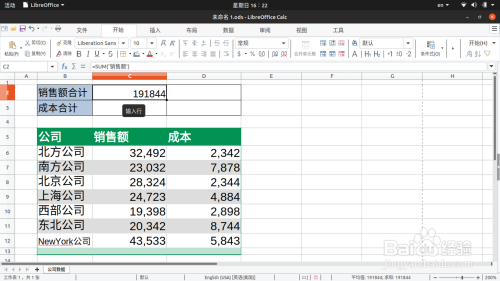
-
3
这时,如果再次新增行(又收到一家公司的数据),则公式自动更新计算范围,无需手工调整了。
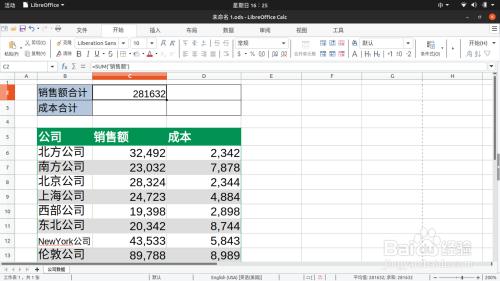 END
END
文章评论